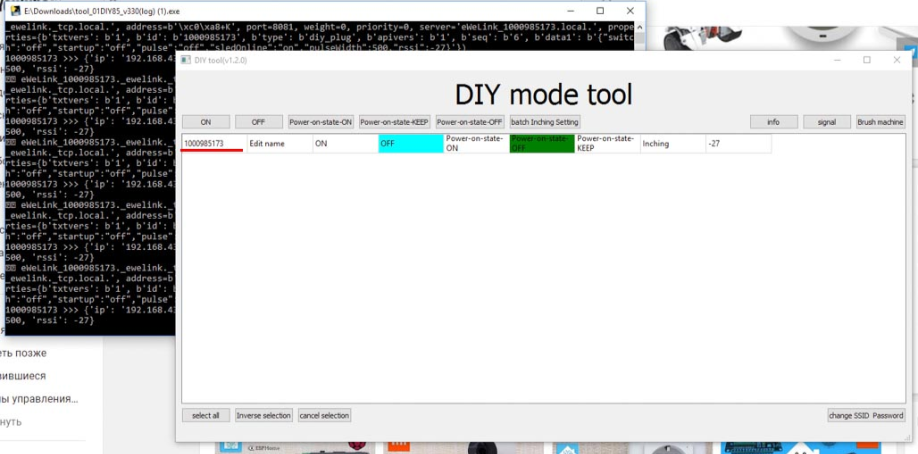Diy mode что это
Sonoff Basic R3: Wi-Fi-реле с DIY и режимом работы по локальной сети
Продолжу тему обзоров устройств умного дома от Sonoff и сегодня поговорим о самом доступном, с точки зрения цены, управляемом реле Sonoff Basic R3, его возможностях и самом простом способе интеграции с сторонними системами управления.
Содержание
Где купить?
Параметры
Поставка
Коробка в уже знакомом по прошлому обзору реле Ifan03 зелено-голубом оформлении, имеется логотип DIY — и про этот режим я расскажу подробнее.
На задней стороне коробки перечислены основные параметры устройства и комплект поставки. Аналогично Ifan03 — устройство совместимо с Google Assistant, Amazon Alexa, Nest и IFTTT.
В комплекте кроме реле и набора крепежа для контактных проводов и перемычки для активации DIY режима, имеется небольшая инструкция,
с описанием процесса подключения реле. Причем все пункты продублированы и на русском языке
Конструкция
Внешне реле претерпело существенные изменения с прошлыми версиями. Изменена форма корпуса изготовленного из белого пластика, все надписи теперь рельефные, сам размер реле стал немного больше.
На крышке — кнопка для сопряжения и управления, 2 светодиода. На торцах — отверстия для контактных кабелей.
На нижней стороне продублированы параметры реле. Здесь же имеется доступ к двум саморезам удерживающим нижнюю и верхнюю части.
Для подключения контактных проводов и крепления самого реле — полностью разбирать его нет необходимости, достаточно снять крышку.
Провода зажимаются в контактной колодке и для надежности крепятся при помощи комплектных винтовых зажимов.
Отвинтив саморезы и сняв крышку — получаем доступ к внутренностям гаджета. По сравнению с первой версией — тоже имеется ряд конструктивных изменений.
В новой версии использован микроконтролер ESP 8285 вместо ESP 8266 старой, отличается он тем, что флеш память объемом в 1 МБ — уже встроена в него, в то время когда в первых версиях она распаивалась отдельно.
Контроллер с wi-fi антенной вынесен на отдельную плату, которая крепится с основной через две контактные колодки, в первой версии — все было сделано на одной плате.
Силовые дорожки хорошо пропаяны, в сравнении с первой версией — добавили немного в ширине. Предохранителей конструкцией не предусмотрено — это нужно учитывать.
Подключим питание и перейдем к программной части
eWeLink
Для работы используется фирменное приложение Ewelink. После установки и запуска, нужно нажать на кнопку с +, добавить устройство — и выбрать режим быстрого спаривания. При этом управляющее устройство должно находится в сети wi-fi 2,4 GHz
После этого запускается 3х минутный поиск нового устройства. В это время нужно подать питание на реле, оно перейдет в режим синхронизации — диод на корпусе будет мерцать двумя короткими и одним длинным импульсом. Через несколько секунд устройство обнаружится и добавится в систему.
Теперь реле отображается в списке устройств — на главной виден статус устройства с возможностью включения и отключения, режим работы — в данном случае работа через облако. Приложение проверяет и при необходимости предлагает обновление прошивки, в моем случае из коробки была версия 3.0.0 обновило до 3.1.0
Плагин простой и понятный. В центре находится единственная кнопка включения / выключения, внизу — дополнительные опции, о которых чуть далее, меню в правом верхнем углу дает доступ к настройкам. Из тех что непонятны — электропитание на участке — состояние реле при включении, ВКЛ, ВЫКЛ или сохранить, Длительность — время через которое реле выключится при включении, а на LAN надо остановиться подробнее
Режим LAN позволяет управлять реле напрямую, без отправки команд в облако, но при условии что управляющее устройство — смартфон, планшет, находятся в одной локальной сети с реле. При активации режима, в списке устройств справа отображается значок в виде трех соединенных прямоугольников.
Из штатных возможностей — можно устанавливать расписание для включения или выключения устройства, в том числе и неоднократное. Таймер который тоже работает и на включение и на выключение, а также цикличный таймер, который поможет автоматизировать повторяющиеся задачи, например включение подсветки или полива для растений, включение вентиляции, нагрева и т.д.
Про интеграцию в Google Assistant и голосовое управление, в этом обзоре я рассказывать не буду — все тоже самое что и в реле ifan03 — для тех кто не читал — ссылка. Поговорим о режиме DIY — что это такое и как он работает.
Вот так на момент публикации выглядит этот ресурс. Уверен что он будет еще обновлятся, так как разработка все еще продолжается. Нам нужна папка tools
В которой находится утилита для работы в DIY режиме, рекомендую версию с словом log в названии — там имеется дополнительное окно логирования, которое пригодится при настройке. В папке other — имеется инструкция в pdf формате, она тоже будет очень не лишней. Сохраняем все у себя на диске.
Реле переведенное в DIY режим — включается в режиме поиска точки доступа с названием sonoffDiy и паролем 20170618sn как и указано в инструкции.
Прозе всего — создать такую точку доступа на смартфоне. Реле само подключится к ней. После этого подключаем к той же сети компьютер и запускаем сохраненную с github утилиту DIY mode tool. Которая автоматически определяет реле, находящееся в той же локальной сети.
Самое полезное здесь — это id устройства, и его IP адрес, который видно в окне логирования. При помощи этой программы можно включать и выключать, устанавливать режим запуска, включать импульсный режим, заливать прошивку и настраивать параметры wi-fi сети.
Но это все в теории, на практике же программа все время писала что-то вроде “не части” и на реле никак не воздействовала, хотя и реальные статусы реле отслеживала.
Поэтому я решил управлять реле при помощи REST команд и использовал для этого расширение для Google Chrome — Advanced Rest Client. Можно скачать любой аналог.
Описание REST команд есть в pdf файле из репозитория производителя, для них то нам и понадобится ID устройства, которое видно в приложении и его IP адрес — з окна логирования.
Например для включения и выключения используется путь к /zeroconf/switch и передача команды switch on или off
А для смены wi-fi сети путь к /zeroconf/wifi и передача названия и пароля нужной сети. Аналогично можно менять все параметры — состояние по умолчанию, импульсный режим и т.д.
В расширении Advanced Rest Client — в верхней части указываем метод — POST, IP адрес и путь, в данном примере /zeroconf/switch, а в теле запроса — данные. Причем тело запроса которое описано в инструкции — не работает.
Пример запроса по пути /zeroconf/startup — которые передает реле сохранять свое текущее состояние при перезагрузке по питанию
Для удобства, в теле запроса, можно размещать данные в столбик, перенося строки после каждой запятой. Это получение данных и силе wi-fi сигнала, ответ от реле под окном запроса.
А при помощи этого запроса, мне удалось перевести реле в основную wi-fi сеть и избавившего меня от необходимости держать телефон в режиме точке доступа.
Home Assistant
После этих манипуляций, появилась возможность интегрировать реле в систему Home Assistant — пока на уровне передачи команд на включение и выключение но правда пока без отслеживания статуса. Хотя уверен что скоро будет создана интеграция для DIY режима sonoff.
Для управления в разделе rest_command — по умолчанию его прописывают в файле configuration.yaml я прописал команды на включение и выключение — используя те же самые пути, метод POST и тело запроса.
Мою конфигурацию Home Assistant можно найти тут — https://github.com/kvazis/homeassistant
После перезагрузки интанса для применения изменений, в разделе службы появляются новые команды.
При их запуске — реле реагирует моментально. Запуск может быть привязан к виртуальным переключателям, скриптам и автоматизациям, при этом никакого вмешательства паяльником не нужно и реле легко можно вернуть в стандартный режим работы.
Видео версия обзора
Вывод
Sonoff Basic R3 — одно из самых доступных с точки зрения цены, управляемых реле. Производитель сделал серьезные шаги в сторону интеграции со сторонними системами и режим DIY уже реально работает. Думаю не за горами полная интеграция с Home Assistant, которая будет отслеживать статус реле.
Надеюсь производитель приведет в порядок документацию, чтобы описание команд соответствовало реальному.
Sonoff DIY D1: Wi-Fi-реле света с функцией диммера для круглого подрозетника
Сегодня мы с вам рассмотрим удобный и простой вариант создания смарт освещения, при помощи управляемого реле Sonoff D1, которое предназначено для установки в стандартный круглый подрозетник, и кроме включения и выключения, умеет регулировать яркость.
Содержание
Параметры
Рекомендовано приобретать комплект с пультом ДУ, так как других вариантов ручного управления у реле не предусмотрено.
Поставка
Я заказал полный комплект — реле, пульт ДУ и настенный держатель для пульта. Если реле устанавливать в подрозетник — то выключатель поверх него уже не поставишь. Чтобы его закрыть — нужно брать пульт с держателем.
Реле поставляется в привычной для DIY серии устройств коробке зеленого цвета. Кроме схематического изображения реле, на коробке присутствуют логотипы Google Assistant и Amazon Alexa
Так как все устройства можно приобретать по отдельности — у каждого своя собственная упаковка.
Пульт
Пульт — универсальный, кто помнит мой обзор двухканального реле SONOFF iFan03 — точно такой же шел в комплекте с ним.
Батарейка в комплекте, для того чтобы она не разряжалась в дороге — установлен предохранитель. В центре корпуса — магнит, он нужен для установки пульта в держателе.
В комплекте с пультом идет мультиязычная инструкция, на русском в том числе. Но в ней имеется неточность насчет кнопок включения и выключения — они находятся в верхнем ряду.
Корректно — левая верхняя кнопка отвечает за включение, правая — за выключение. Под ними 4 кнопки управления яркостью — как ступенчато так и плавно, и две нижние кнопки — сброс радио подключения и перевод реле в режим синхронизации
Держатель — предназначен для хранения пульта на стене, он же закрывает подрозетник с реле. Крепить его можно как и при помощи винтов — стандартно как обычные розетки и выключатели. Также его можно крепить при помощи комплектного скотча. Сзади находится магнит для удержания пульта
Реле собрано в пластиковом корпусе, верхняя и нижняя часть которого закруглены, повторяя собой форму стакана подрозетника.
Здесь не предусмотрено вариантов ручного управления, более того нет даже кнопки сопряжения и какого либо светоиндикатора.
Контактные крепления находятся сзади, провода входят перпендикулярно корпусу, что очень удобно при установке в подрозетник. Для работы реле обязательно нужна нулевая линия, что большая редкость для освещения, обычно ноль подводят прямо к светильнику.
В стандартный круглый подрозетник реле входит просто идеально. Форма корпуса прекрасно совпадает с внутренним пространством стакана.
Правда это не сильно поможет если в нем не будет нулевой линии, но остается вариант расположения реле прямо в основании светильника, благо многие имеют для этого достаточное пространство.
Разборка
Если разбрка не носит деструктивного характера я ее провожу, для того чтобы посмотреть на внутренний мир устройства
Реле собрано на бутерброде из двух плат. Сзади находится силовая часть, перфорация на корпусе совпадает с радиатором охлаждения
Управляющая и силовая часть соединены между собой при помощи 8 контактного разъема. Все контакты маркированы.
Контакты достаточно массивные, даже при том, что реле не предусматривает больших нагрузок. На чипе можно разглядеть маркировку ESP8285.
Конструкция на вид довольно хлипкая, но спасает ситуацию то, что все находится в крепко свинченном корпусе, который устанавливается в стену стационарно и не подвержен тряске и вибрациям.
Схема подключения
Схема подключения простая — на реле нужно подать нулевую линию и фазу. Нулевая линия — общая со светильником, а фазой управляет реле.
Вот живое подключение. Синяя часть контактора — ноль, два провода — один на реле, второй на лампочку. Красная часть — фаза, один провод к реле. Фазовый провод лампочки подключен к выходу реле. Рекомендую точно определить фазу и ноль, это гарантирует корректную работу.
Подключение и работа пульта ДУ
После включения питания на реле — зажимаем любую кнопку на пульте до звукового сигнала. После этого проверяем работу. Полностью процесс смотрим в видеоверсии обзора
Левая верхняя кнопка включает питание, правая — отключает. 4 кнопки под ними регулируют яркость — по короткому нажатию — минимум 40% 60% и максимум, при удерживании верхние кнопки плавно повышают, нижние плавно понижают яркость.
Полностью процесс смотрим в видеоверсии обзора
Ewelink
Для подключения используется родное приложение Ewelink. Нажимаем на +, выбираем верхний режим быстрого сопряжения, и вводим параметры сети
Реле переходит в режим сопряжения автоматически после включения. Индикатором реле служит подключенный светильник, кнопка сопряжение wi-fi — нижняя правая на пульте. Полностью процесс смотрим в видеоверсии обзора
Через некоторое время мастер подключение обнаруживает новое устройство. Предлагает его назвать и после этого новое реле появляется в общем списке. Причем сразу отсюда доступно не только кнопка включения но и регулировка яркости.
Плагин несколько отличается от обычных реле — главным образом наличием ползунка регулировки яркости. Под ним в процентах пишется текущий режим.
В плагине имеется возможность создать расписание для включения и выключения реле — и однократно и периодически. Можно задать таймер для включения или отключения. Есть 4 предустановленных режима яркости.
В настройках можно диапазон регулировки яркости — чем левее ползунок, тем в больших пределах будет регулироваться яркость. Здесь же задается режим реле при подаче питания, всегда включено, выключено или запомнить последний режим.
Как работает вариант включения с восстановлением последнего состояния смотрим в видеоверсии обзора
Скорость работы приложения, все практически в онлайне, при этом это режим работы через облако. Ewelink работает отлично, за все годы моего с ним знакомства.
Полностью процесс смотрим в видеоверсии обзора
Home Assistant
Для работы в Home Assistant — существует несколько способов. Я использую работу через облако, подробно о подключении я рассказал в обзоре Sonoff micro.
В этом случае реле определяется только как свич, без возможности регулировки яркости. Работает все быстро и, по опыту скажу — стабильно.
Видео версия обзора
1. SONOFF DIY режим. Базовые основы.
Краткий обзор SONOFF DIY режим
Sonoff DIY режим разработан для пользователей и разработчиков домашней автоматизации IoT, которые хотели бы управлять устройством SONOFF с помощью существующей платформы домашней автоматизации с открытым исходным кодом или локального HTTP-клиента вместо приложения eWeLink. В DIY режиме, когда устройство подключено к сети, оно будет публиковать свои услуги и возможности в соответствии со стандартом mDNS / DNS-SD. Перед публикацией службы устройство включило HTTP-сервер на порту, указанном в записи DNS SRV. Устройство предоставляет возможности через RESTful API на основе HTTP. Пользователи могут получать информацию об устройстве, управлять устройством, отправляя запрос HTTP API.
*DIY — Самодельничество, или «сделай сам» (англ. DIY — Do It Yourself), — вид деятельности, при котором вы работаете своими руками. В последнее время стала популярна рубрика DIY поделки (источник).
Устройства SONOFF DIY режим с поддержкой RESTful API
| Класс продукта | Тип устройств | Устройство | Примечание к версии прошивки |
|---|---|---|---|
| Одноканальные устройства DIY | переключатель | BASICR3 RFR3 MINI | Прошивка 3.5.0 относится к протоколу API v2.1 Прошивка 3.3.0 относится к протоколу API v1.4 |
| Одноканальное устройство DIY | диммер | D1 | Прошивка 3.5.0 относится к протоколу API v2.1 |
Режим eWeLink и режим DIY
Устройства SONOFF могут работать либо в режиме eWeLink, либо в режиме DIY. В режиме eWeLink устройство подключено к облаку eWeLink и управляется приложением eWeLink APP (ссылка), а в режиме DIY устройство публикует свои возможности службы и управляется запросом HTTP Post.
Шаги входа в режим DIY и подключения к существующей сети Wi-Fi:
2. Подключение точки доступа ITEAD-XXXXXXXXXX с паролем по умолчанию 12345678 через мобильный телефон или ПК.
3. Введите в адресной строке браузера http://10.10.7.1/
4. Заполните у существующей сети Wi-Fi SSID и пароль.
5. Вход в режим DIY будет выполнен успешно с подключением к выбранной сети WiFi
Пример для одноканального устройства SONOFF DIY (BASICR3, RFR3, MINI) входа в DIY режим:
Пример для одноканального диммера SONOFF DIY (D1) входа в DIY режим:
Примечание:
Механизм обнаружения LAN в DIY режиме
Обнаружение LAN в DIY режиме реализует протокол IETF Multicast DNS и протокол обнаружения служб на основе DNS.
Протокол управления устройством RESTful API (HTTP POST)
Устройство должно открыть HTTP-сервер в порту, указанном в записи DNS SRV, прежде чем устройство опубликует свои службы; устройство публикует возможности через RESTful API на основе HTTP. Из-за безопасности локальной сети и ограниченной вычислительной мощности устройства в этом документе рекомендуется, чтобы устройство предоставляло интерфейс HTTP вместо интерфейса HTTPS.
Тип устройства и версия интерфейса API для каждого продукта показаны ниже:
| Product | type | api version |
| BASICR3 RFR3 MINI | diy_plug | 1 |
| D1 | diylight | 1 |
Описания устройств на русском языке:
Формат запроса и ответа RESTful API устройства SONOFF DIY
Формат запроса RESTful API устройства
URL: http: // [ip]: [port]/[path]
Формат возвращаемого значения: json
Метод HTTP: POST
Пример запроса RESTful API к устройству, работает в методе POST и теле запроса в формате JSON.
Ответ RESTful API устройства
Пример ответа RESTful API к устройства. работает с кодом ответа HTTP 200 OK и телом ответа в формате JSON.
Описание возможных ответов
| Атрибут | Тип | Обязательно | Описание |
| seq | число | Да | Порядок обновления статуса устройства (также порядок обновления записи TXT) |
| error | число | Да | Успешно ли устройство устанавливает указанную информацию об устройстве. — 0: успешно — 400: операция завершилась неудачно, и запрос был отформатирован неправильно. Тело запроса не является допустимым форматом JSON. — 401: операция завершилась неудачно, запрос был несанкционированным. На устройстве включено шифрование информации об устройстве, но запрос не зашифрован. — 404: операция завершилась неудачно, устройство не существует. Устройство не поддерживает запрошенный идентификатор устройства. — 422: операция завершилась неудачно, параметры запроса недействительны. Например, устройство не поддерживает настройку конкретной информации об устройстве. |
| data | Объект | Да | Тип объекта, он возвращает конкретную информацию об устройстве при проверке информации об устройстве |
Примечание:
Видео, как перевести в DIY режим
Подключаем Sonoff Mini к Homebridge без прошивки. Режим DIY
Всем Привет!
Хочу с вами поделиться своим вариантом подключения девайса Sonoff Mini, о котором я узнал из этой статьи. Подключать я его буду через его стандартный режим DIY, который доступен из коробки. То есть БЕЗ ПРОШИВКИ, тем самым, оставив себе возможность обновлять устройство стандартным для него способом. Команды будут отправляться напрямую на Sonoff Mini, а не через китайские серверы.
Ну что, поехали
Для успешного подключения устройства в homebridge произведем следующие несложные действия:
Далее разберем каждый пункт подробнее.
1.Переведем устройство(а) в режим DIY
Для этого нам надо снять крышку, поддев её сбоку отверткой и установить перемычку, которая идет с ним в комплекте.
После этих несложных манипуляций наше устройство перейдет в режим DIY и нам будет доступно API, которое подробно описано в данном мануале.
2. Подключим Sonoff Mini к нашей домашней сети
Для того, чтобы нам подключиться к устройству(ам) и передать ему параметры нашей домашней сети WiFi, надо на смартфоне активировать точку доступа (режим модема на iphone) с данными параметрами:
WiFi password: 20170618sn
Далее вы скачиваете программу Sonoff_Devices_DIY_Tools для передачи параметров домашней сети устройству Sonoff Mini.
P.S. Если программа Sonoff_Devices_DIY_Tools выдает ошибку, установите дополнительно эту программу.
3. Установим плагин в наш homebridge
Если у вас на homebridge установлен Web интерфейс, то просто пройдите в раздел «Плагины», в строке поиска введите » Homebridge Sonoff Mini Api Rest» и нажмите кнопку «Установить». Или же воспользуйтесь описанием установки плагина: ссылка на плагин. Теперь нам осталось только добавить наш аксессуар в файл конфигурации:
Не забываем указать свой id и ip адрес устройства 🙂
Я надеюсь, что у вас все получилось:)
P.S. Это моя первая статья, так что не судите ОЧЕНЬ строго.
Отлично написано! Интересно с какими еще устройствами соноф можно так.
Спасибо. Надо было написать в статью( Этот протокол API подходит только для устройства DIY MODE (Basic R3 / RFR3 / Mini) с версией встроенного программного обеспечения 3.3.0 или выше.
Спасибо. Эта методика также применима к Sonoff BASIC 3 DIY.
Все сделано, добавлено. Так как адепт яблока пришлось помучиться (уж такова судьба). Теперь вопрос: завел простенькую автоматизацию в ките: включение при срабатывании датчика движения aqara. Работает только в 20% случая. В чем может быть проблема? Не смог разобраться. Может активировать debug? Если удаленно включать и отключать проблем нету.
поднимаю точку доступа на телефон, включаю реле, подключаюсь к этой сети ноутбуком, запускаю программу с логированием. В логах появляются знаки вопросов, в самой программе пусто. Не вижу реле. Перемычку установил. Что может быть?
Пробовал на разных телефонах, ios, android.
firmware version 3.5.0 refer to the protocol v2.0, as the set up procedure changed, the tool can not be used for the device with firmware 3.5.0. In 3.5.0, the device can be set as a AP and accessed with URL of http://10.10.7.1/
У меня не получается обновить до 3.5.0 пишет что 3.3.0 самая новая прошивка 🙁
Ну ХЗ, у меня стоковая на Сонофф мини сразу стояла 3.3.0, затем реле самостоятельно обновление нашло и обновилось на 3.5.0, а там DIY у него по-другому немного решён. Кстати сказать при помощи этого плагина мне так и не удалось завести Сонофф мини в ХБ. Сперва я конечно помучался немног, но в итоге «забил» я на это дело и по-старинке прошил на оба этих Сонофф мини на НАА, чего и всем советую для нативной поддержки реле в HomeKit
Добавил возможность добавлять устройства через «НАСТРОЙКИ»
UPD, автор, можешь добавить в статью:
— плагин из статьи, как написали выше, действительно не работает теперь, опытным путем подошел этот: https://github.com/maiduule/ho.
Без homebridge можно добавить данное реле в homekit? Просто уже продаются такие прошитые реле, а вот как это реализовать без понятия, а вот c sonoff basic хорошо все прошло)